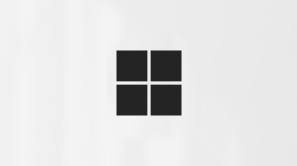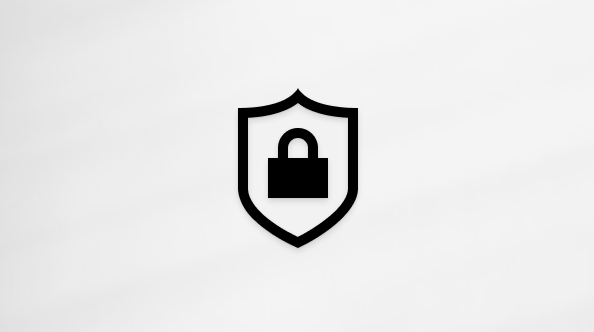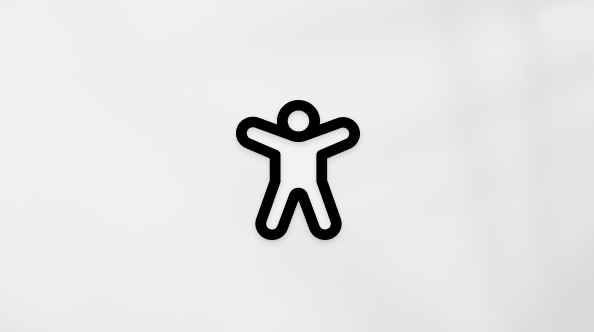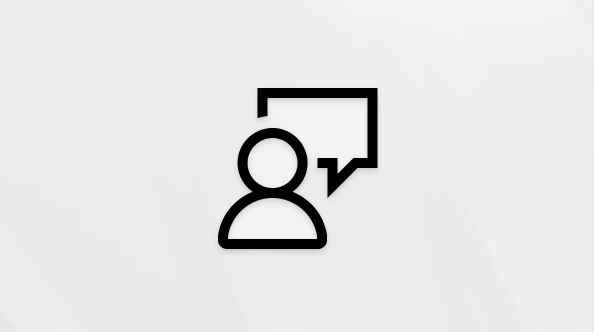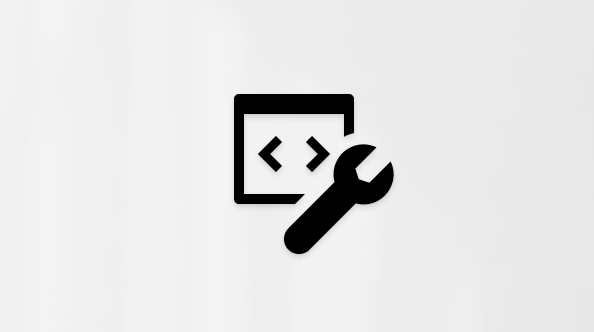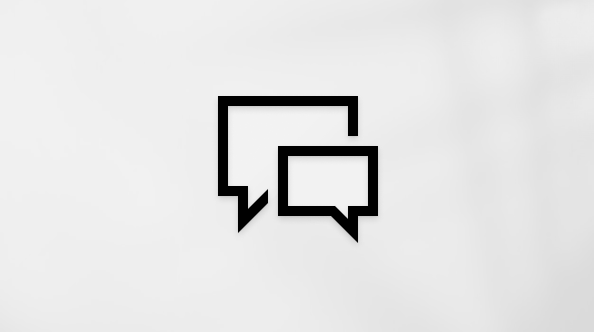Naudokite „Surface Arc“ pelę
Taikoma
Microsoft accessories Other Surface Devices„Surface Arc“ pelė sukurtas taip, kad tiktų jūsų rankai ir lengvai pritilptų krepšyje. Šios pelės paruoštos keliauti kartu su jūsų įrenginiu.
Galima įsigyti iš "Microsoft Store" ir kitų pardavėjų.
Reikalavimai
Norint nustatyti, reikia kompiuterio, kuriame veikia Windows 11 arba Windows 10 palaikantis "Bluetooth 4.0" arba naujesnę versiją. Ši pelė palaiko spartųjį susiejimą sistemoje "Windows", kad būtų galima greičiau susieti.
Pastaba: Jei nežinote, kurią "Bluetooth" versiją palaiko jūsų kompiuteris, eikite į Kokia "Bluetooth" versija yra mano kompiuteryje?
Pelės prijungimas
Norėdami įjungti pelę, užfiksuokite pelę lenktoje padėtyje. Užfiksuokite pelę horizontalioje padėtyje, kad ją išjungtumėte.
Pelės susiejimas naudojant „Bluetooth“
Įjunkite pelę, tada vykdydami nurodymus susiekite ją su kompiuteriu:
-
Paspauskite ir laikykite pelės apačioje esantį susiejimo mygtuką, kol LED lemputė pradės mirksėti (apie 5 sekundes).
-
"Windows" kompiuteryje pasirinkite Prisijungti , jei pasirodo pranešimas apie pelę, tada palaukite, kol ji bus nustatyta.Nematote pranešimo?
-
Windows 11: eikite į pradžios > parametrai > "Bluetooth" & įrenginiai > Įtraukti įrenginį > "Bluetooth" > „Surface Arc“ pelė > Atlikta.
-
Windows 10: eikite į Pradžia > Parametrai > Įrenginiai > "Bluetooth" & kiti įrenginiai > Įtraukti "Bluetooth" arba kitą įrenginį > "Bluetooth" > „Surface Arc“ pelė > Atlikta.
-
Kai pelė bus susieta, LED lemputė nustos mirksėti. Lemputė liks šviesti, kol išjungsite pelę.
Naršymas naudojant jutiklinį pultą
Pelė atpažįsta, kai spustelėjate arba slenkate jutiklinį pultą. Toliau pateikiami kai kurie pagrindiniai gestai.
|
Jei norite |
Atlikite šiuos veiksmus |
|
Spustelėjimas kairiuoju pelės mygtuku |
Spustelėkite vienu pirštu kairėje jutiklinio pulto pusėje. |
|
Spustelėjimas dešiniuoju pelės mygtuku |
Spustelėkite vienu pirštu dešinėje jutiklinio pulto pusėje. |
|
Slinkti aukštyn arba žemyn |
Judinkite vieną pirštą aukštyn arba žemyn ant jutiklinio pulto. |
|
Slinkimas į kairę ir į dešinę |
Judinkite vieną pirštą kairėn arba dešinėn ant jutiklinio pulto. |
Informacija apie akumuliatorių
Ši pelė naudoja 2 AAA baterijas. Norėdami pakeisti baterijas, apverskite pelę, paspauskite mažą skirtuką, kad atidarytumėte akumuliatoriaus dureles, tada pakeiskite baterijas. Kad taupytumėte akumuliatoriaus energiją, užfiksuokite pelę plokščioje padėtyje, kad išjungtumėte pelę, kai jos nenaudojate.
Patarimas: Norėdami bet kada patikrinti akumuliatoriaus įkrovos lygį, pasirinkite Ieškoti, įveskite Bluetooth, tada atidarykite "Bluetooth" & kitų įrenginių parametrus. Akumuliatoriaus įkrovos lygis rodomas šalia pelės.
Pelės parametrų tinkinimas
Norėdami pakeisti pelės veikimą ir parametrus:
-
Windows 11: pasirinkite Pradžia > Parametrai > "Bluetooth" & įrenginiai > Pelė .
-
Windows 10: pasirinkite Pradžia > Parametrai > Įrenginiai > Pelė .
Patarimas: "Microsoft‟ pelių ir klaviatūrų centras yra programėlė, padedanti išnaudoti visas "Microsoft" klaviatūros ir pelės galimybes. Pelių ir klaviatūrų centras padeda pritaikyti asmeniniams poreikiams ir tinkinti darbą kompiuteryje. Norėdami atsisiųsti programėlę, žr. Pelių ir klaviatūrų centro atsisiuntimas.
Kur įsigyti
"Surface" peles ir kitus priedus galima įsigyti iš "Microsoft Store" ir kitų pardavėjų.